Điện thoại Android của bạn sở hữu những tính năng khẩn cấp mạnh mẽ nhưng thường bị bỏ qua, có khả năng kêu gọi giúp đỡ, chia sẻ thông tin quan trọng và cảnh báo về các thảm họa tự nhiên. Tuy nhiên, việc đảm bảo chúng được thiết lập đúng cách và bạn biết cách sử dụng là trách nhiệm của mỗi người. Việc chủ động cài đặt các tính năng này ngay từ bây giờ có thể tạo ra sự khác biệt lớn trong những tình huống nguy hiểm, biến chiếc smartphone thành một công cụ cứu sinh đáng tin cậy.
Bài viết này của sotaycongnghe.net sẽ đi sâu vào 5 tính năng khẩn cấp cốt lõi trên điện thoại Android, giúp bạn dễ dàng cấu hình chúng để sẵn sàng đối phó với mọi tình huống bất ngờ, từ việc cần sự hỗ trợ y tế khẩn cấp đến các cảnh báo thiên tai.
Thêm Liên Hệ Khẩn Cấp Để Người Cứu Hộ Có Thể Tiếp Cận
Trong một cuộc khủng hoảng, điều đầu tiên bạn muốn là liên hệ với người mình tin tưởng. Đó là lý do tại sao việc thiết lập các liên hệ khẩn cấp trên điện thoại là vô cùng quan trọng. Ngay cả khi điện thoại bị khóa, những người phản ứng đầu tiên vẫn có thể tiếp cận những người này ngay lập tức.
Để thêm liên hệ khẩn cấp, bạn hãy truy cập vào Cài đặt > An toàn và khẩn cấp > Liên hệ khẩn cấp. Nhấn vào Thêm liên hệ khẩn cấp, chọn những người bạn muốn thêm từ danh bạ, sau đó nhấn Xong. Bạn có thể bao gồm các thành viên gia đình, bạn bè thân thiết, hoặc thậm chí là bác sĩ riêng. Việc liệt kê nhiều hơn một người là một ý tưởng hay, đề phòng trường hợp có người không thể liên lạc được.
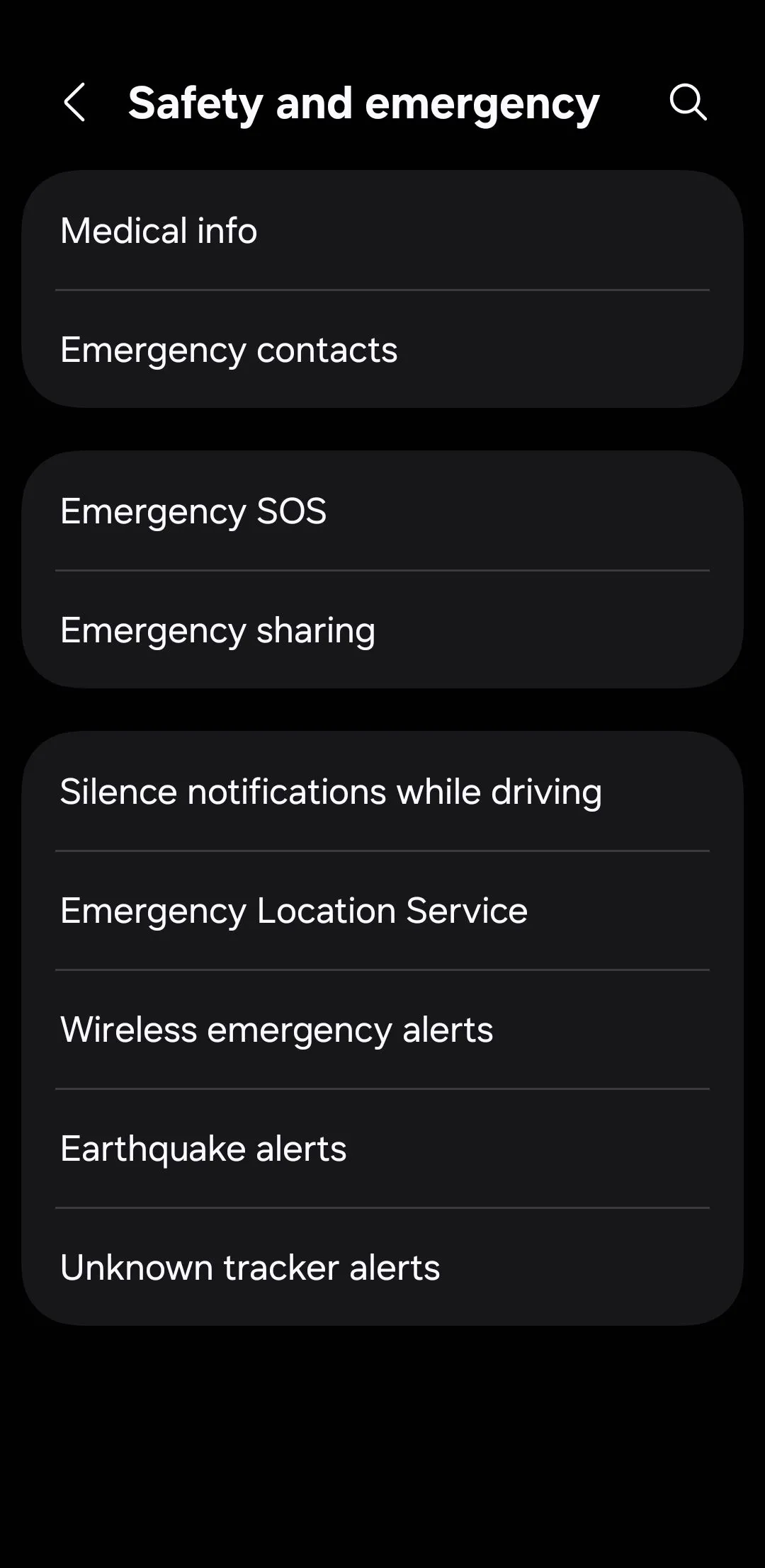 Cài đặt An toàn và Khẩn cấp trên điện thoại Android, nơi quản lý liên hệ khẩn cấp
Cài đặt An toàn và Khẩn cấp trên điện thoại Android, nơi quản lý liên hệ khẩn cấp
Trước khi hoàn tất, hãy đảm bảo rằng bạn đã bật tùy chọn Hiển thị trên màn hình khóa. Bằng cách này, các liên hệ khẩn cấp của bạn có thể được truy cập trực tiếp từ màn hình khóa bằng trình quay số khẩn cấp. Điều này giúp đội ngũ cứu hộ có thể nhanh chóng liên hệ với người thân của bạn mà không cần mở khóa thiết bị.
Bổ Sung Thông Tin Y Tế Quan Trọng Vào Màn Hình Khóa
Bạn có thể mở khóa điện thoại hàng chục lần mỗi ngày, nhưng trong trường hợp khẩn cấp, bạn có thể không làm được điều đó. Trong những khoảnh khắc đó, màn hình khóa có thể là cách duy nhất để người khác truy cập thông tin quan trọng cần thiết để giúp đỡ bạn.
Trên Android, bạn có thể thêm các chi tiết sức khỏe quan trọng—như dị ứng, nhóm máu, tình trạng bệnh lý và các ghi chú quan trọng khác—trực tiếp vào màn hình khóa. Nhân viên y tế thường được đào tạo để tìm kiếm loại thông tin này, và trong một trường hợp khẩn cấp nghiêm trọng, vài giây có thể tạo nên sự khác biệt lớn.
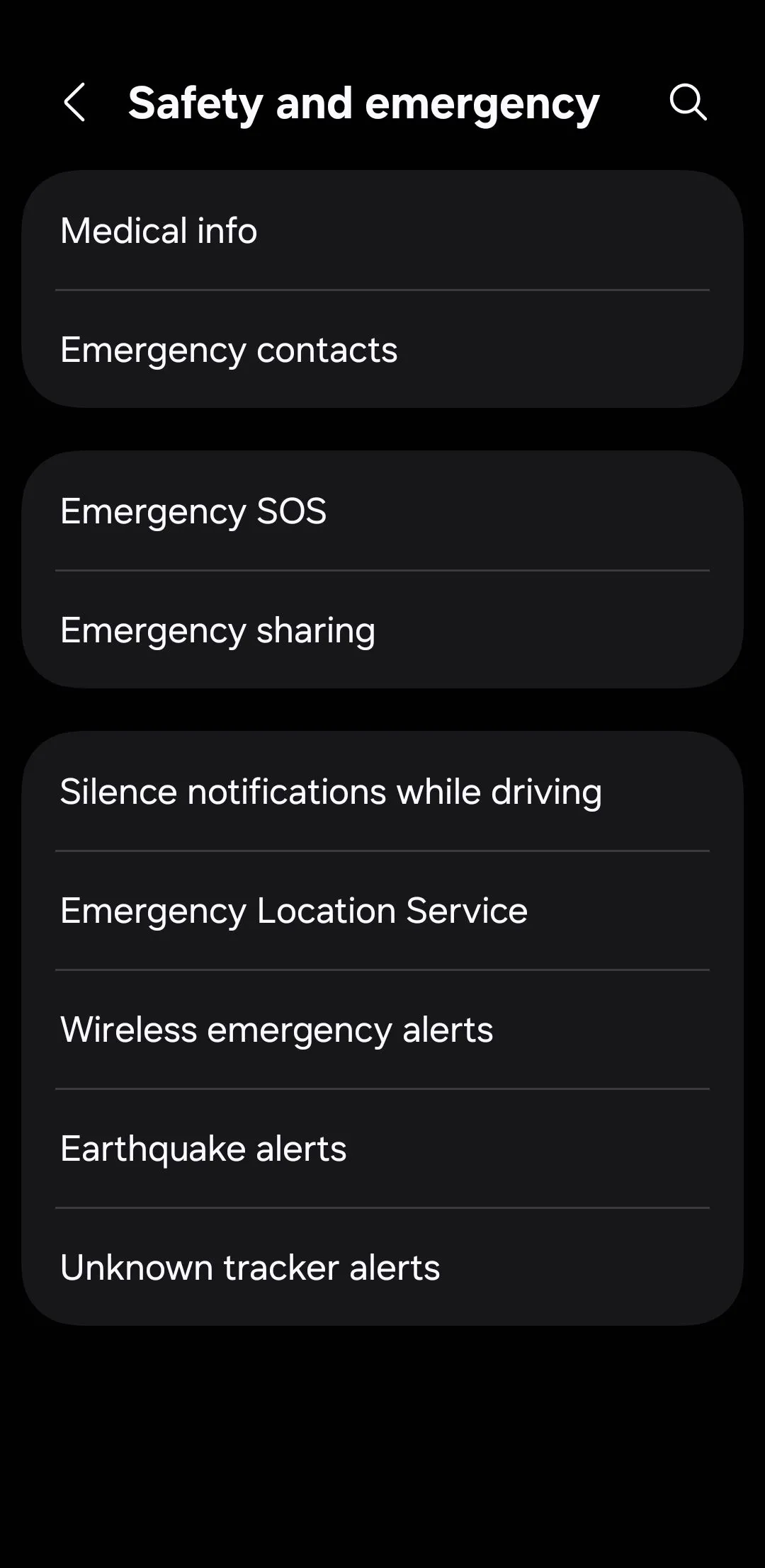 Cài đặt An toàn và Khẩn cấp trên điện thoại Android, nơi quản lý liên hệ khẩn cấp
Cài đặt An toàn và Khẩn cấp trên điện thoại Android, nơi quản lý liên hệ khẩn cấp
Để thiết lập, hãy mở ứng dụng Cài đặt và đi tới An toàn và khẩn cấp > Thông tin y tế. Nhấn vào biểu tượng bút chì ở góc trên cùng bên phải, điền các chi tiết và nhấn Lưu. Khi hoàn tất, hãy đảm bảo bật tùy chọn Hiển thị trên màn hình khóa để những người phản ứng đầu tiên có thể nhìn thấy mà không cần mở khóa điện thoại của bạn.
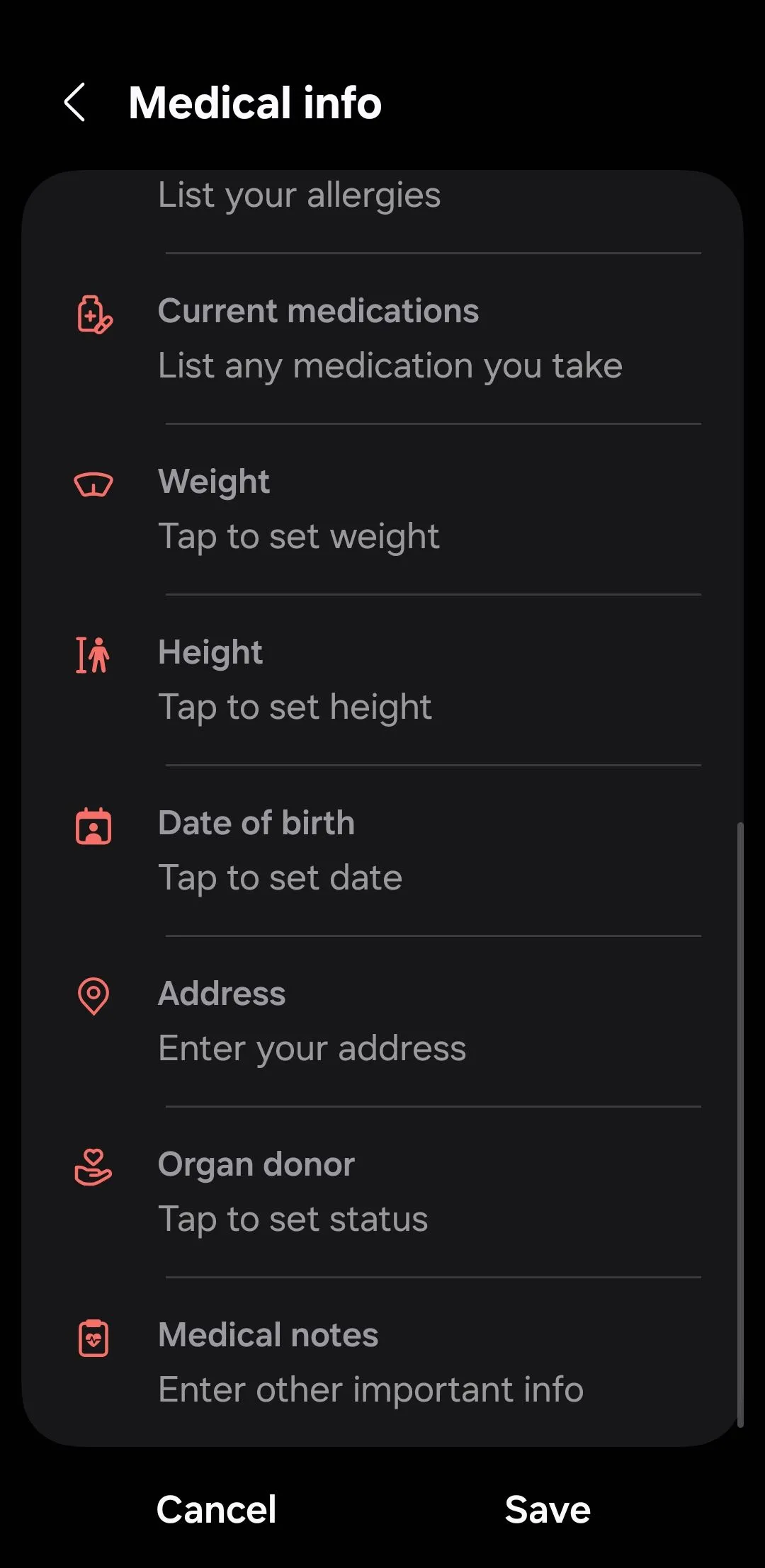 Trang nhập thông tin y tế cá nhân trên điện thoại Android, bao gồm dị ứng và nhóm máu
Trang nhập thông tin y tế cá nhân trên điện thoại Android, bao gồm dị ứng và nhóm máu
Kích Hoạt Dịch Vụ Định Vị Khẩn Cấp (ELS) Để Chia Sẻ Vị Trí Chính Xác
Hãy tưởng tượng bạn đang trong một tình huống cần được giúp đỡ nhanh chóng. Khi bạn gọi hoặc nhắn tin cho các dịch vụ khẩn cấp, Dịch vụ Định vị Khẩn cấp (Emergency Location Service – ELS) của Android có thể tự động chia sẻ vị trí chính xác của bạn với những người phản ứng đầu tiên. Tính năng này hoạt động ngay cả khi bạn đã tắt dịch vụ định vị để tiết kiệm pin điện thoại.
Để đảm bảo ELS được bật, hãy vào Cài đặt > An toàn và khẩn cấp > Dịch vụ Định vị Khẩn cấp và bật công tắc.
Nếu bạn cũng muốn chia sẻ vị trí và các chi tiết quan trọng khác với các liên hệ khẩn cấp của mình, hãy thử tính năng Chia sẻ khẩn cấp. Trong menu An toàn và khẩn cấp, nhấn vào Chia sẻ khẩn cấp, sau đó chọn Bắt đầu chia sẻ khẩn cấp > Bắt đầu.
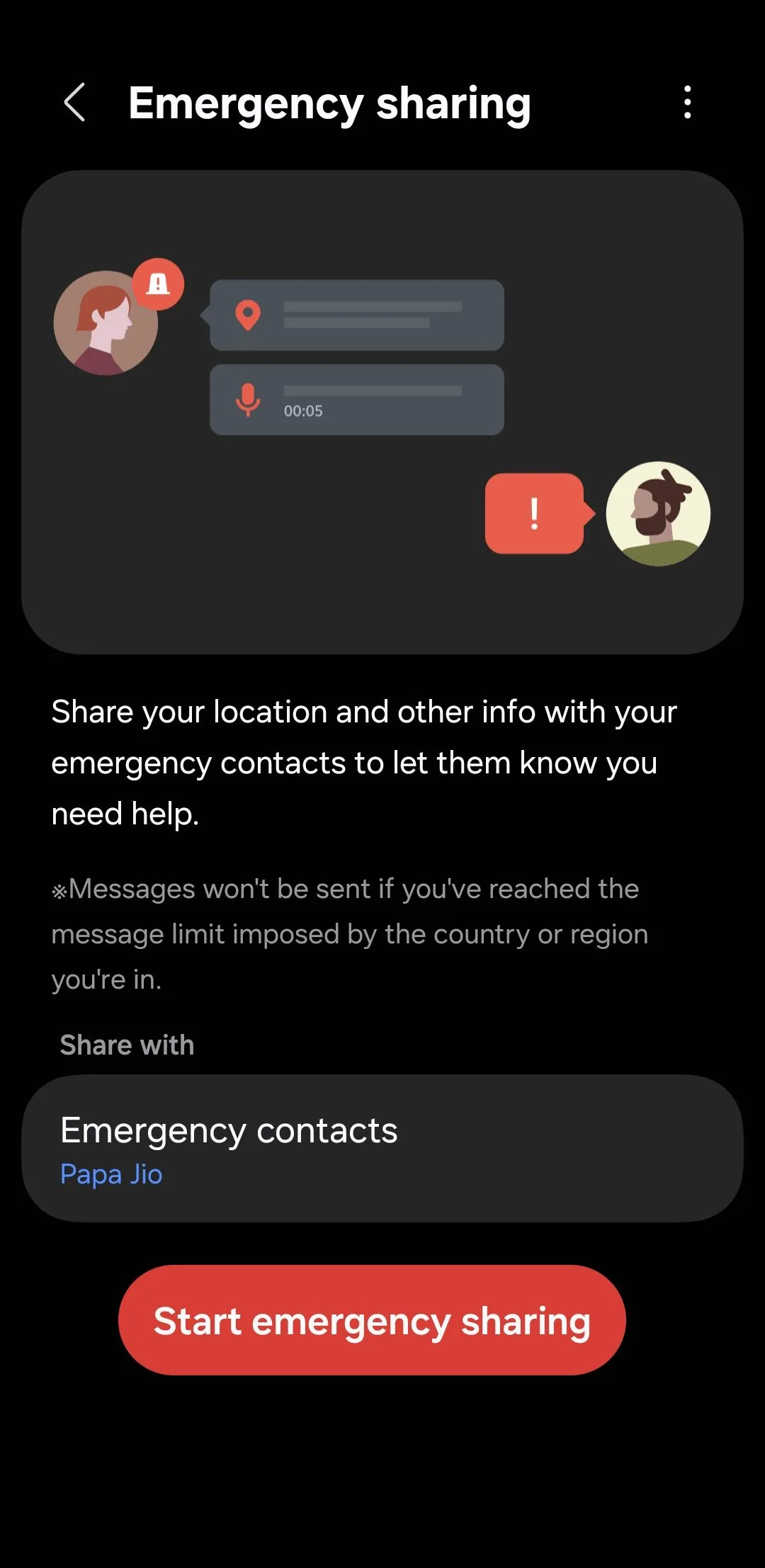 Giao diện tính năng Chia sẻ khẩn cấp trên điện thoại Android, giúp chia sẻ vị trí thời gian thực
Giao diện tính năng Chia sẻ khẩn cấp trên điện thoại Android, giúp chia sẻ vị trí thời gian thực
Điều này sẽ gửi một tin nhắn trợ giúp và vị trí thời gian thực của bạn đến các liên hệ khẩn cấp. Nếu pin điện thoại của bạn yếu, nó cũng sẽ chia sẻ thông tin đó. Điện thoại của bạn sẽ gửi cập nhật vị trí cứ sau 15 phút, trong tối đa 24 giờ.
Thành Thạo Tính Năng SOS Khẩn Cấp Cho Tình Huống Nguy Hiểm
Bạn có thể không phải lúc nào cũng có người ở gần khi có sự cố xảy ra. Nếu bạn đang ở trong tình huống không thể gọi điện để được giúp đỡ, tính năng SOS Khẩn cấp của Android có thể rất hữu ích. Trên hầu hết các điện thoại Android, bạn có thể kích hoạt SOS Khẩn cấp bằng cách nhanh chóng nhấn nút nguồn năm lần. Nếu bạn đang sử dụng thiết bị Samsung Galaxy, đó là ba lần nhấn.
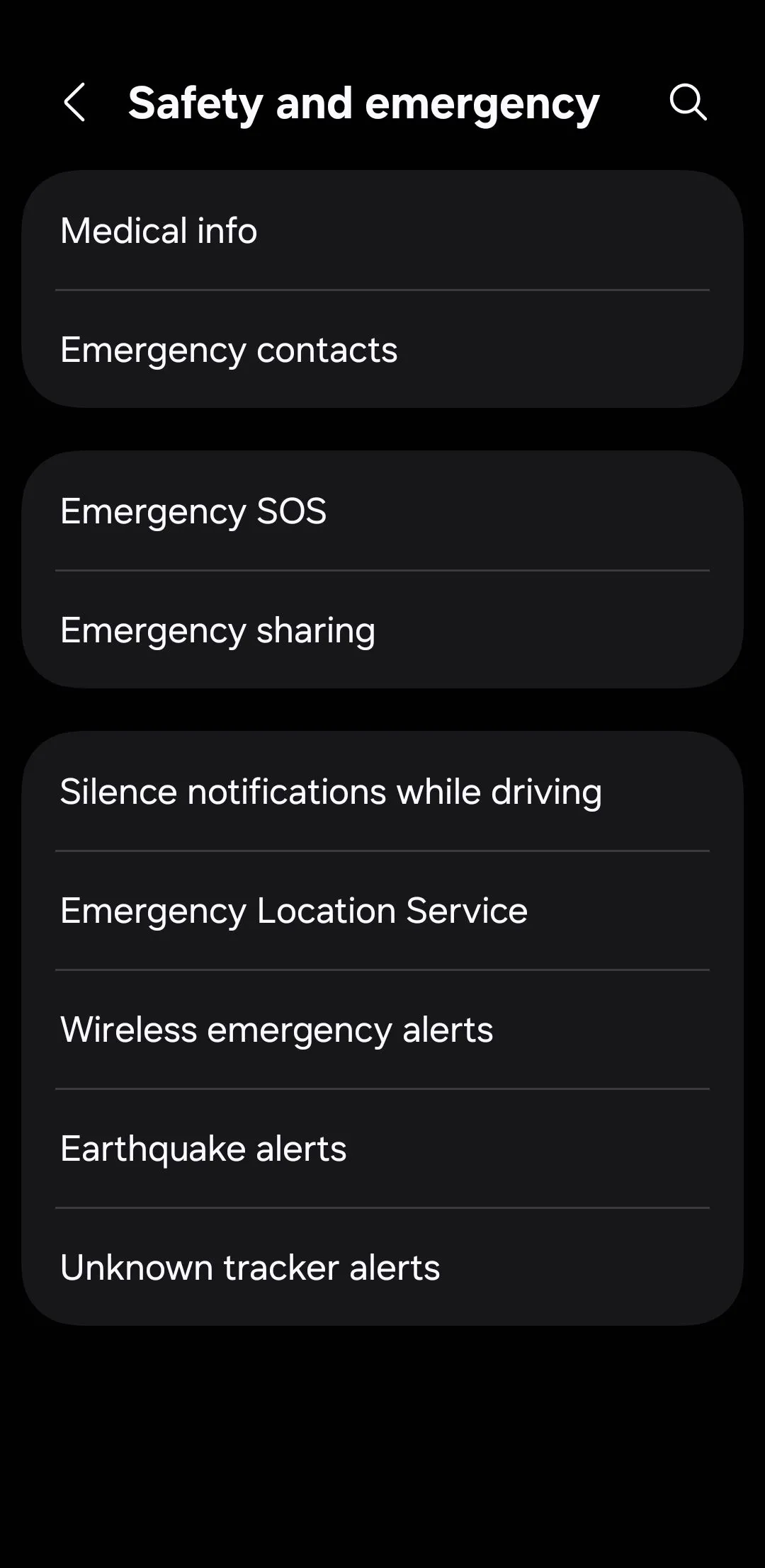 Cài đặt An toàn và Khẩn cấp trên điện thoại Android, nơi quản lý liên hệ khẩn cấp
Cài đặt An toàn và Khẩn cấp trên điện thoại Android, nơi quản lý liên hệ khẩn cấp
Sau khi được kích hoạt, điện thoại của bạn sẽ tự động liên hệ với các dịch vụ khẩn cấp. Và nếu bạn đã thiết lập các liên hệ khẩn cấp, nó cũng sẽ gửi cho họ một tin nhắn kèm theo vị trí hiện tại của bạn.
Để tùy chỉnh cách hoạt động của tính năng này, hãy vào Cài đặt > An toàn và khẩn cấp > SOS Khẩn cấp. Bạn có thể điều chỉnh thời gian đếm ngược trước khi cuộc gọi khẩn cấp được thực hiện, điều này có thể giúp ngăn chặn việc kích hoạt ngoài ý muốn. Nếu bạn muốn cuộc gọi được thực hiện ngay lập tức sau khi kích hoạt, hãy tắt tùy chọn Yêu cầu vuốt để gọi.
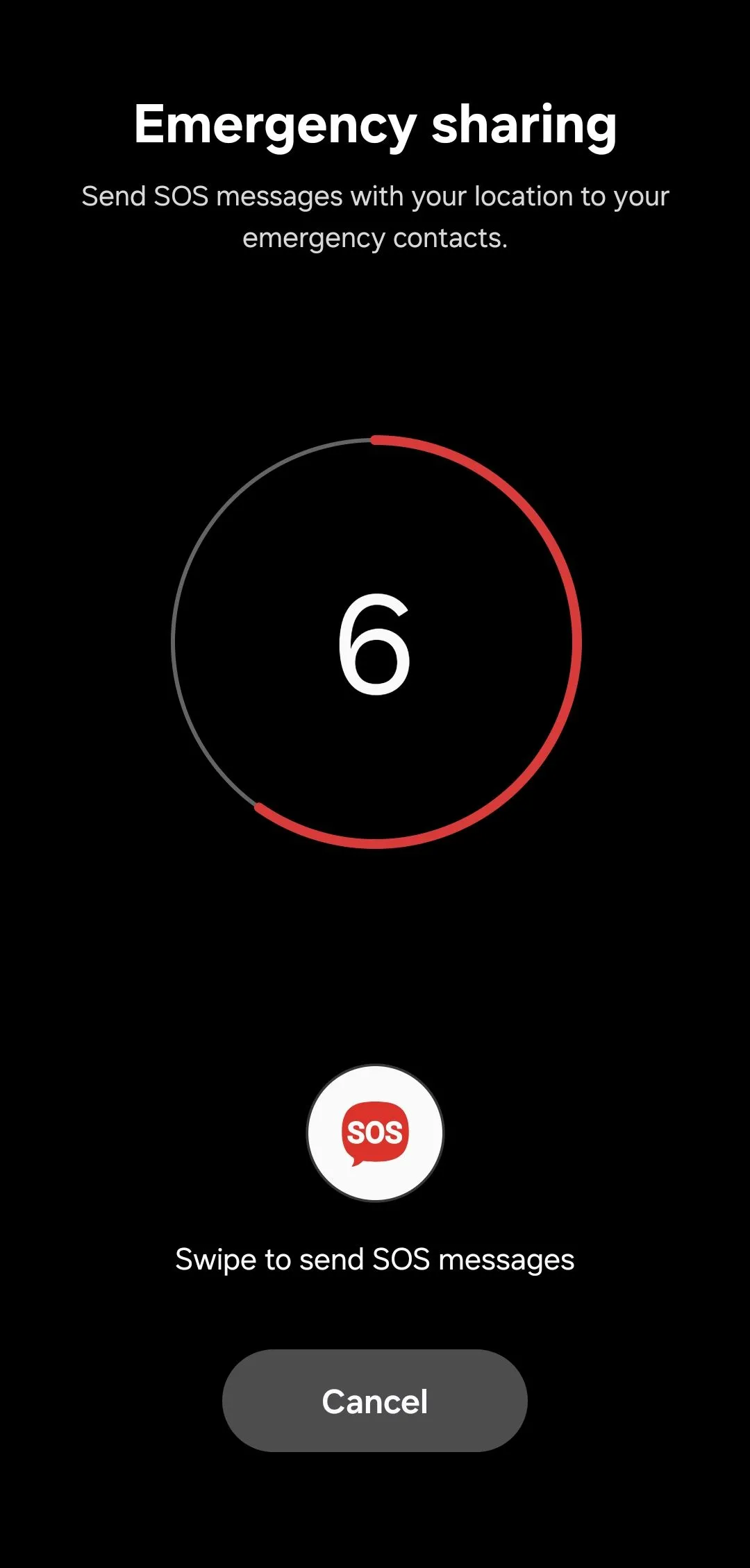 Minh họa cách kích hoạt tính năng SOS khẩn cấp trên điện thoại Android bằng nút nguồn
Minh họa cách kích hoạt tính năng SOS khẩn cấp trên điện thoại Android bằng nút nguồn
Đảm Bảo Các Cảnh Báo Khẩn Cấp Được Bật Và Thử Nghiệm Chúng
Điện thoại Android của bạn được thiết kế để nhận các cảnh báo quan trọng từ các cơ quan chính phủ, bao gồm cảnh báo về thời tiết khắc nghiệt, động đất, các mối đe dọa an toàn công cộng và người mất tích (như cảnh báo AMBER). Các thông báo này thường được bật theo mặc định, nhưng điều đáng để kiểm tra lại để đảm bảo bạn không vô tình tắt chúng.
Vào Cài đặt > An toàn và khẩn cấp > Cảnh báo động đất và bật công tắc. Khi được bật, điện thoại của bạn có thể thông báo cho bạn về cường độ ước tính và khoảng cách động đất so với vị trí của bạn. Nhấn vào Xem bản demo để xem trước âm thanh và hình ảnh của một trong những cảnh báo này sẽ như thế nào.
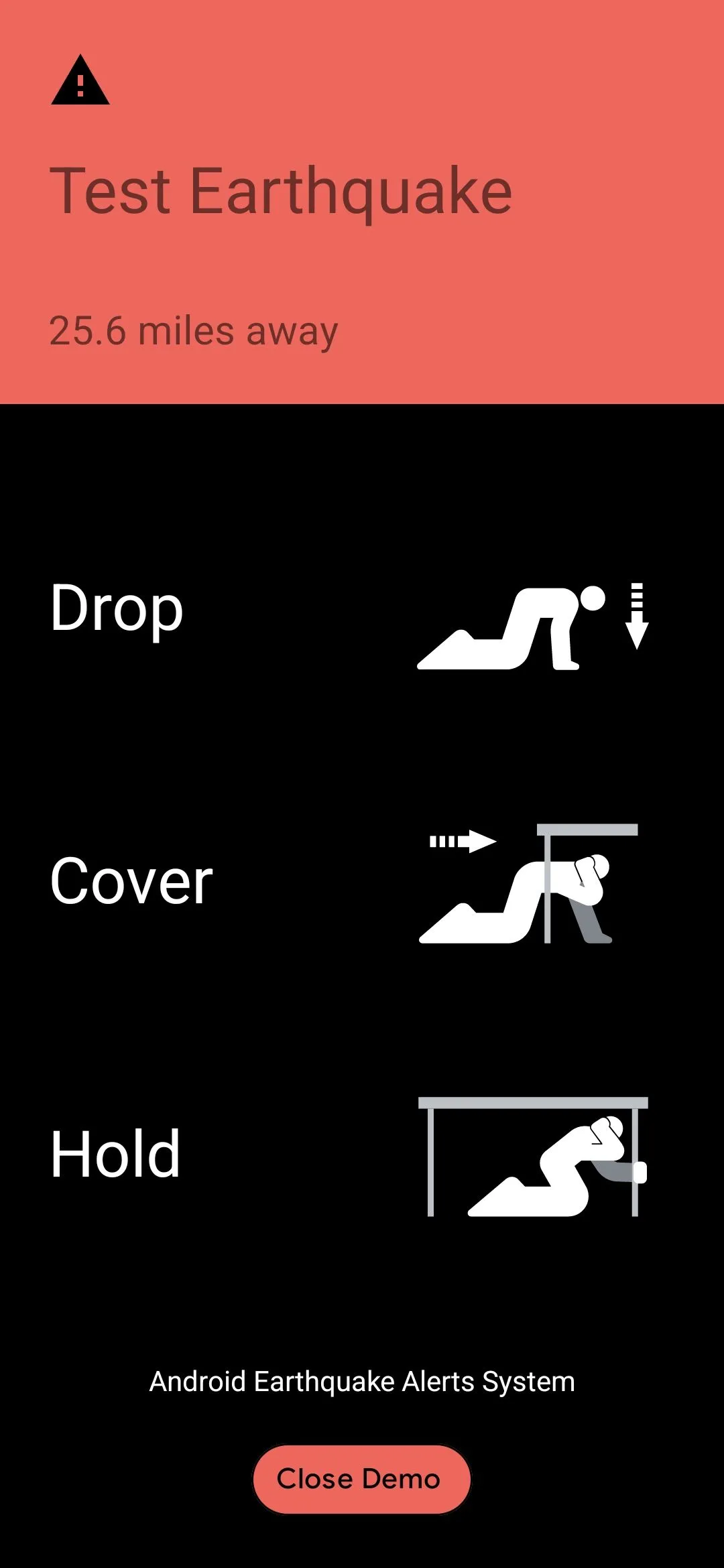 Ví dụ về cảnh báo động đất hiển thị trên màn hình điện thoại Android, bao gồm cường độ và khoảng cách
Ví dụ về cảnh báo động đất hiển thị trên màn hình điện thoại Android, bao gồm cường độ và khoảng cách
Lưu ý rằng cảnh báo động đất không được hỗ trợ ở tất cả các khu vực. Nếu bạn ở một khu vực không có sẵn, bạn vẫn có thể cập nhật thông tin bằng cách cài đặt ứng dụng cảnh báo và theo dõi động đất trên điện thoại.
Quay lại menu trước và nhấn vào Cảnh báo khẩn cấp không dây, sau đó bật Cho phép cảnh báo. Cuộn qua danh sách để đảm bảo mỗi loại cảnh báo, như Cảnh báo AMBER và Cảnh báo thử nghiệm, đều được bật. Bạn cũng sẽ tìm thấy một cài đặt có tên Lời nhắc cảnh báo, lặp lại âm báo cảnh báo theo các khoảng thời gian trong trường hợp bạn bỏ lỡ lần đầu.
Các tính năng khẩn cấp trên điện thoại Android không phải là thứ bạn sẽ cần thường xuyên (hy vọng là không bao giờ). Nhưng dành vài phút để thiết lập chúng ngay bây giờ và biết cách sử dụng có thể tạo ra sự khác biệt rất lớn trong một cuộc khủng hoảng. Đừng chần chừ, hãy ưu tiên sự an toàn của bản thân và những người xung quanh bạn.